Guía de instalación de Coinsnap Bitcoin Donation
Si tienes un sitio web o un blog de WordPress, integrar las donaciones de Bitcoin es fácil con el plugin Coinsnap Bitcoin Donation.
Simplemente instala el plugin, enlázalo a tu cuenta Coinsnap y tus clientes podrán donar con Bitcoin-Lightning. Todos los sats entrantes se reenvían inmediatamente y se abonan en tu Cartera Lightning, ya sea a través de nuestra pasarela de pago Coinsnap o de tu Servidor BTCPay, a tu elección.
- Descripción del producto Coinsnap Bitcoin Donation: https://coinsnap.io/coinsnap-bitcoin-donation-plugin/
- Donación Bitcoin de Coinsnap – Tienda Demo: https://donation.coinsnap.org/
- WordPress: https://wordpress.org/plugins/coinsnap-bitcoin-donation/
- GitHub: https://github.com/Coinsnap/Bitcoin-Donation
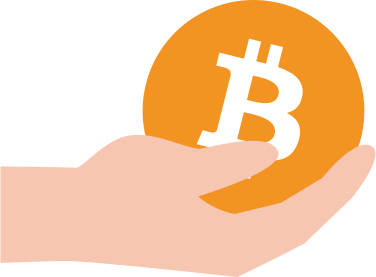
 Funciona con Coinsnap o BTCPay Server
Funciona con Coinsnap o BTCPay Server
Coinsnap Bitcoin Donation es adecuado tanto para principiantes como para profesionales del Bitcoin: Te permite elegir si quieres usar nuestra pasarela de pago Coinsnap sin ninguna competencia técnica, o si quieres usarla con tu propio servidor BTCPay. Sólo tienes que elegir la opción correspondiente (como se muestra a continuación) y rellenar los datos correspondientes. Y estarás funcionando en cuestión de minutos, ¡de una forma u otra!
Instala el plugin Coinsnap Bitcoin Donation
desde el directorio de WordPress
Con el plugin Coinsnap Bitcoin Donation, Coinsnap te permite aceptar donaciones de Bitcoin de forma rápida y sencilla en cualquier lugar de tu sitio web WordPress.
Puedes descargar el plugin directamente del Marketplace de WordPress o instalarlo directamente desde tu instalación de WordPress.
Entra en tu cuenta de WordPress, accede al backend de WordPress y ve a Plugins > Añadir nuevo.

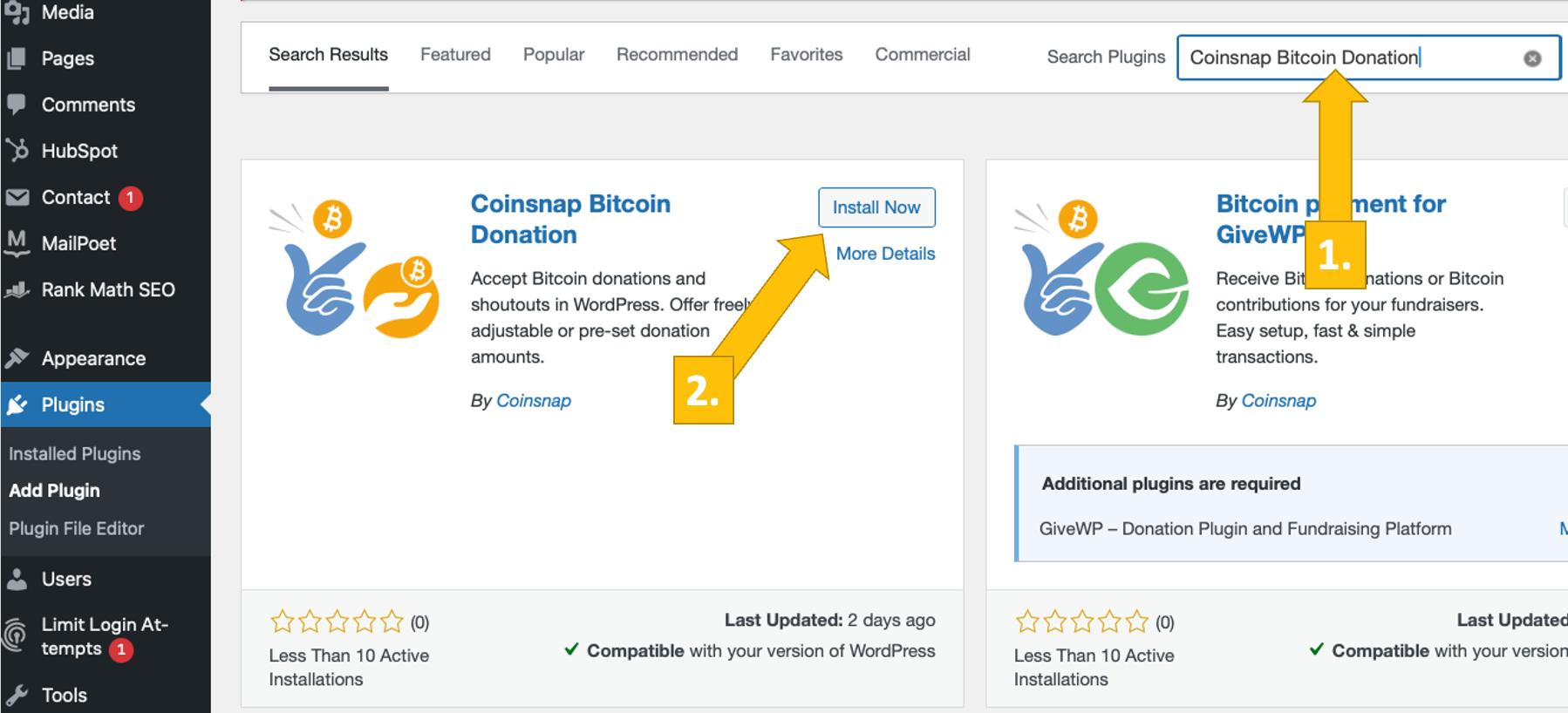
Introduce«Donación Bitcoin Coinsnap» en la barra de búsqueda [1].
A continuación, cuando aparezca el plugin en la lista, elige el plugin Coinsnap Bitcoin Donation y haz clic en Instalar ahora [2]. En unos segundos, el botón dirá activar. ¡Haz clic en el botón!
La Donación Bitcoin de Coinsnap ya está instalada correctamente y aparece como Donaciones Bitcoin en la barra lateral negra izquierda del backend de WordPress.
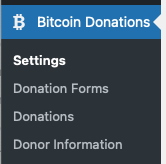
Conecta la cuenta Coinsnap con el plugin Coinsnap Bitcoin Donation
Donación Bitcoin Ajustes Coinsnap
Después de haber instalado y activado el plugin de Donaciones Bitcoin de Coinsnap, necesitas configurar los ajustes de Coinsnap. Ve a Donaciones Bitcoin -> Configuración [1] en la barra lateral negra de la izquierda.

Ahora elige tu pasarela de pago Coinsnap [1]. (También puedes elegir BTCPay Server si utilizas uno, y luego rellenar la información correspondiente).
A continuación, tendrás que introducir tu ID de tienda Coinsnap y tu clave API Coinsnap. [2] (Consulta más abajo para saber cómo recuperarlas de tu cuenta Coinsnap).
En cuanto hayas pegado el ID de la tienda y la clave API en sus campos, haz clic en comprobar. Si ves un mensaje verde al lado que dice Conexión correcta, tu plugin está listo para aceptar donaciones de Bitcoin y acreditarlas en tu monedero Lightning.
¡No olvides hacer clic en Guardar cambios antes de empezar a configurar tu(s) formulario(s) de donación!
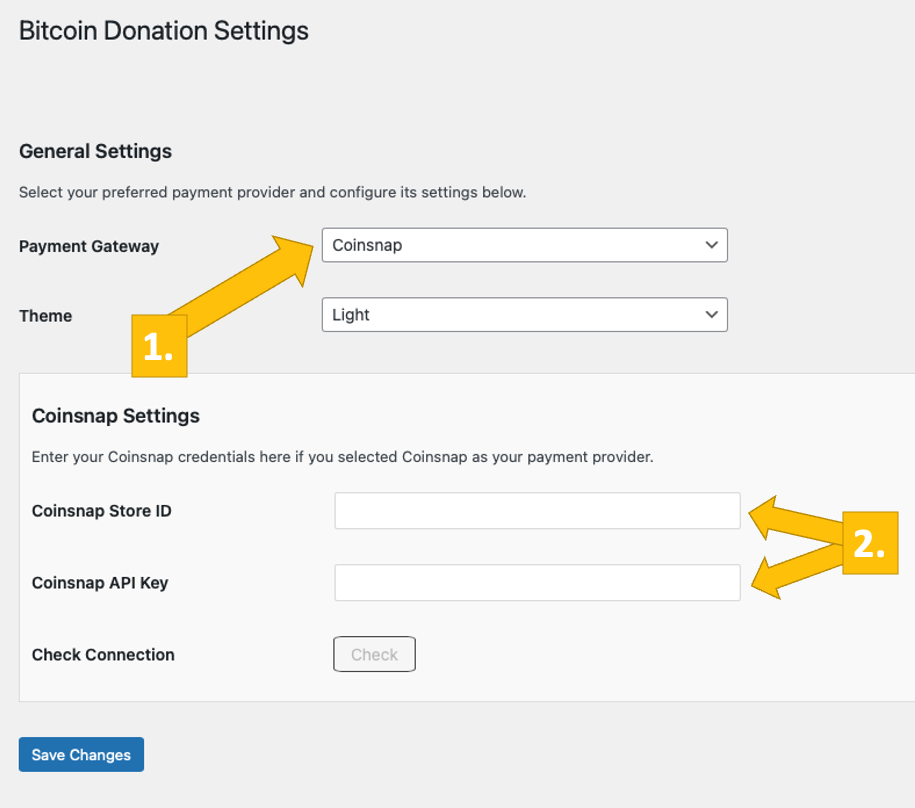
Configuración de la tienda Coinsnap
En el backend de Coinsnap, ve a la opción de menú Configuración, luego haz clic en Tienda en el campo azul. Allí encontrarás el ID de la Tienda Coinsnap [1] y la Clave API Coinsnap [2]. Cópialas una tras otra en los campos correspondientes de la configuración de Coinsnap (ver más arriba). A continuación, haz clic en el botón Guardar cambios en la parte inferior de la página para aplicar y guardar la configuración.
Una vez que hayas introducido y guardado los datos de Coinsnap en la configuración de Coinsnap de Contact Form 7, estarás preparado para recibir transacciones de Bitcoin desde el monedero de tus clientes a tu monedero. Ahora sólo queda un último paso y ¡ya puedes vender por Bitcoin!

Conecta tu servidor BTCPay con el plugin Coinsnap Bitcoin Donation
Donación Bitcoin Configuración del servidor BTCPay
Después de haber instalado y activado el plugin de Donaciones Bitcoin de Coinsnap, necesitas configurar los ajustes de Coinsnap. Ve a Donaciones Bitcoin -> Configuración [1] en la barra lateral negra de la izquierda.

Ahora elige tu pasarela de pago BTCPay [1].
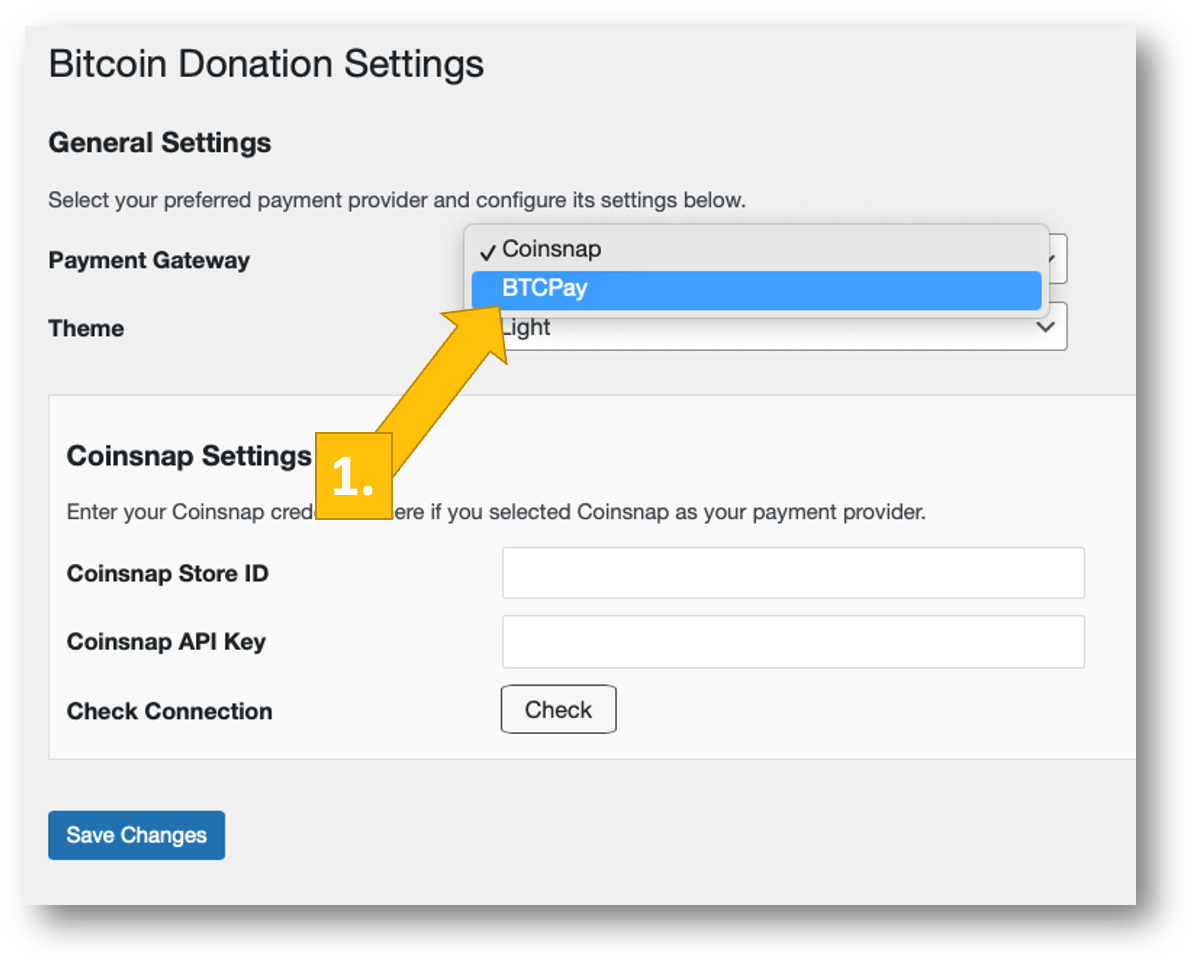
Ahora, inicia sesión en tu Servidor BTCPay. Si ya lo has hecho, introduce la URL de tu Servidor BT CPay en el campo correspondiente de la pestaña Configuración de donaciones [1].
A continuación, tendrás que hacer clic en el botón Generar clave API [2].
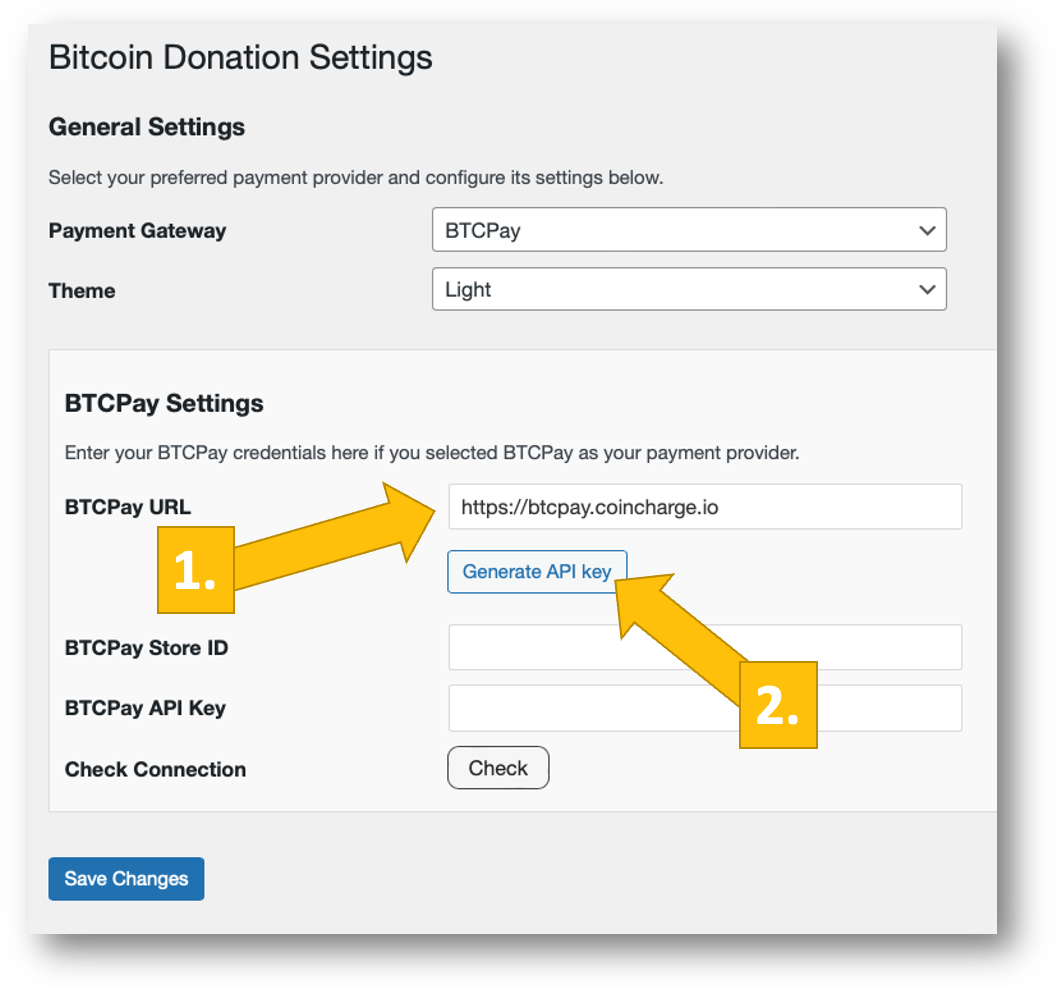
A continuación serás redirigido a tu Servidor BTCPay.
Elige tu Tienda [1], y haz clic en continuar [2].
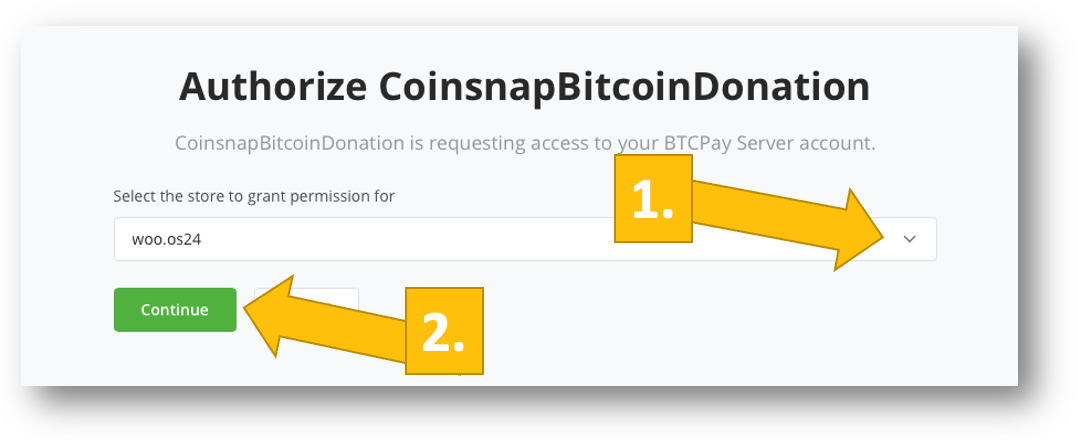
A continuación serás redirigido a esta pantalla. Introduce el nombre de tu tienda en la parte superior [1], y luego haz clic en autorizar app [2].
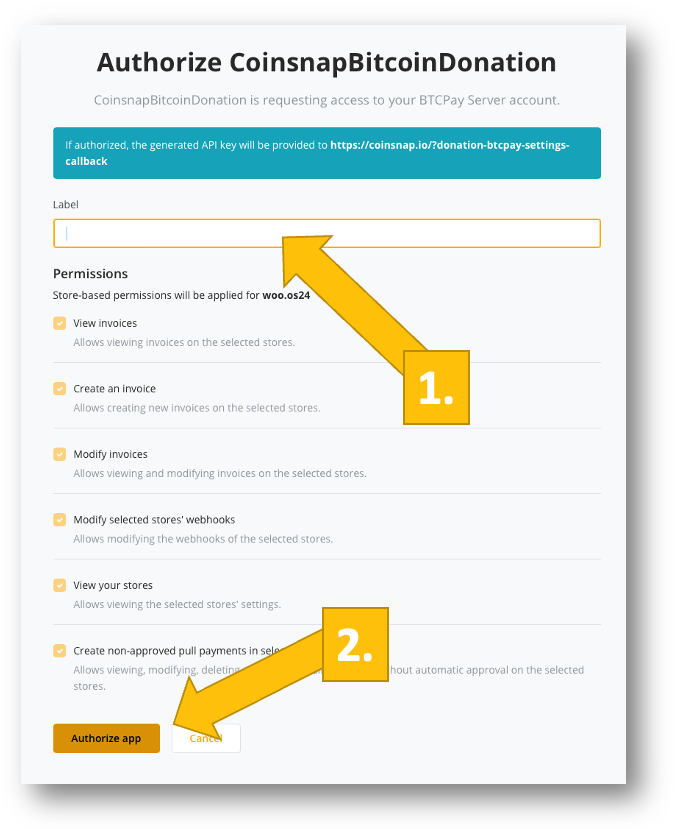
¡Tu servidor BTCPay ya está conectado correctamente a tu tienda online, a través del plugin de donaciones Bitcoin de Coinsnap!
(Si haces clic en comprobar obtendrás el aviso de éxito (en verde)).
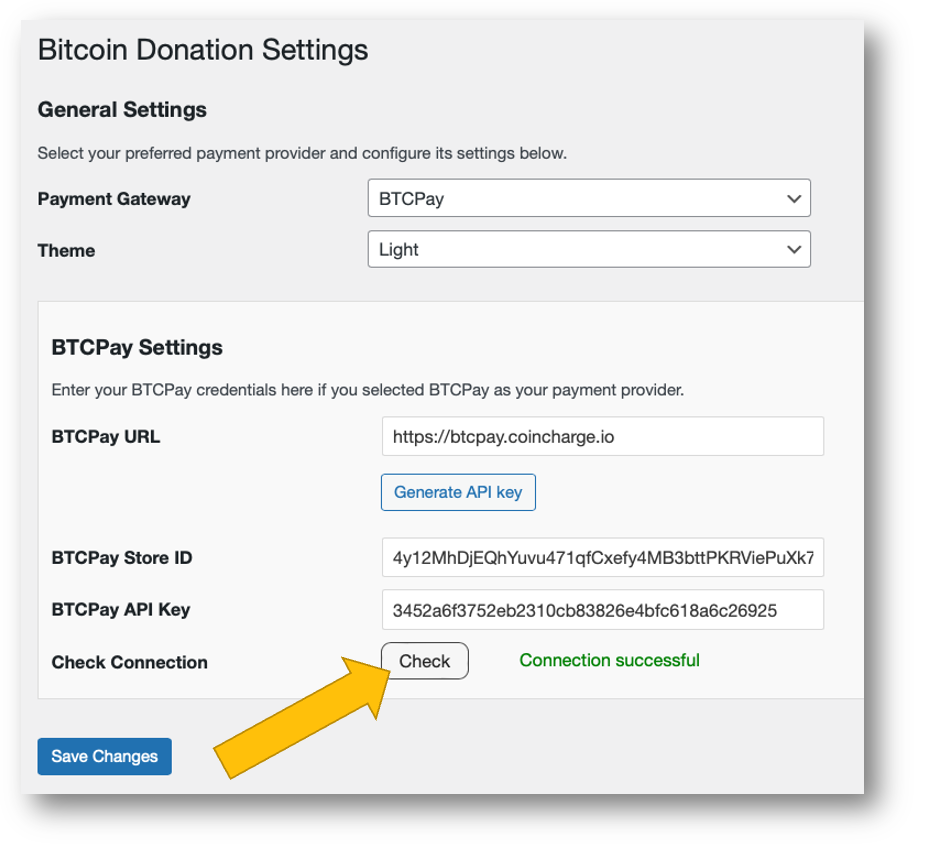
Crea un botón de donación Bitcoin para tu sitio web WordPress
Cómo configurar un botón de donación sencillo
Ir a Donaciones Bitcoin -> Formularios de donación [1] en la barra lateral izquierda. En la pestaña Donación puedes configurar ahora los ajustes de tu donación:
Activa el Botón de Donación [2], elige tu moneda local [3], personaliza el Texto del Botón [4] y el Texto del Título que se mostrará en la casilla de donación de tu sitio web [5].
A continuación, elige el importe del donativo que deseas que aparezca en la casilla de donativos de tu sitio web [6]. Nota: ¡Este importe se refiere a la moneda FIAT que has elegido en [3]!
A continuación, puedes establecer un Mensaje predeterminado [7], que es un marcador de posición que tus donantes pueden cambiar a voluntad.
Si has creado una página de agradecimiento, introduce la URL en el siguiente campo [8]: tus donantes serán redirigidos a esa página en el momento en que hayan autorizado correctamente la Sats que querían donar.
Ahora puedes elegir entre dos tamaños de caja predefinidos: ancho y estrecho [9]. (Estrecho, por ejemplo, es ideal para usar en barras laterales o pies de página, ancho podría ser tu elección debajo de un post, más o menos).
Por último, pero no menos importante, puedes elegir recopilar cierta información de tus donantes marcando la casilla de la línea Recopilar información del donante [10].
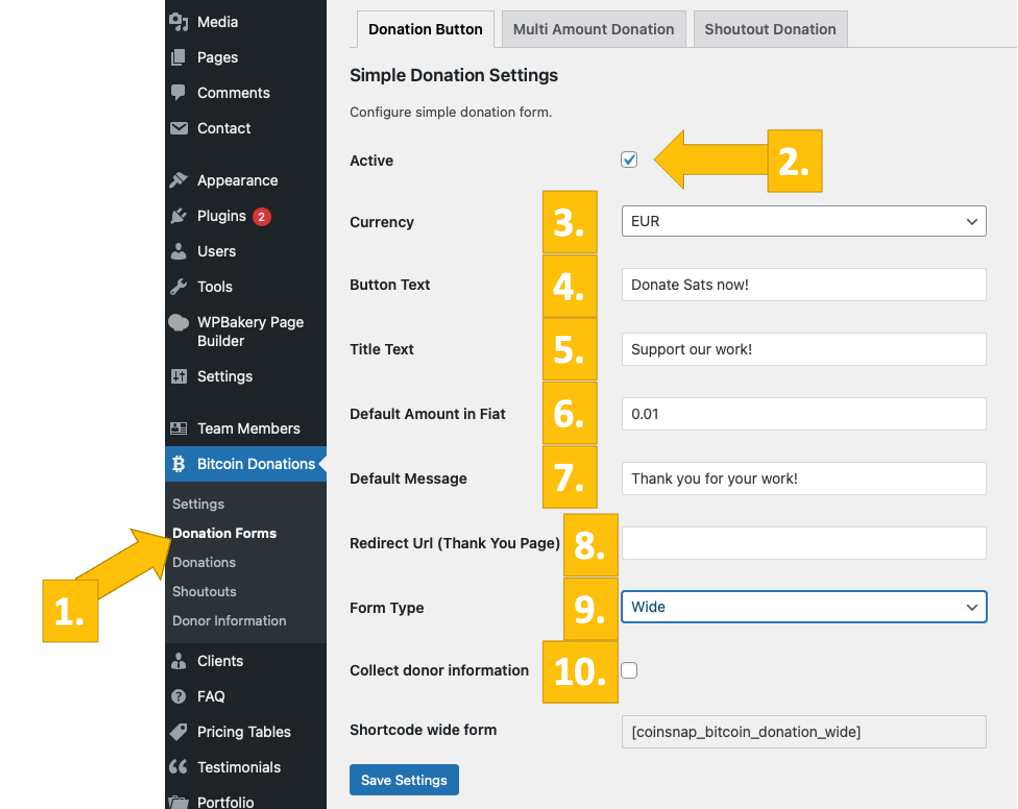
Recoger información de tus donantes
Si quieres recopilar información sobre tus donantes y has pulsado la casilla para hacerlo, verás este menú.
Ahora sólo tienes que elegir qué información quieres recoger, y si quieres que sea una información obligatoria o dejarla como opción para que tu donante decida.
En este ejemplo, el nombre del donante es una información obligatoria. No intentamos recoger su apellido(Oculto), sino que dejamos que dejen su Email y un mensaje(Nombre de campo personalizado, a rellenar por ti). En consecuencia, estos campos se etiquetan como opcionales.
Colocar el botón de donación Bitcoin en tu sitio web
Ahora estás listo para mostrar la caja de donaciones Bitcoin en tu sitio web. Simplemente copia el shortcode [coinsnap_bitcoin_donation] y pégalo en el lugar que elijas.
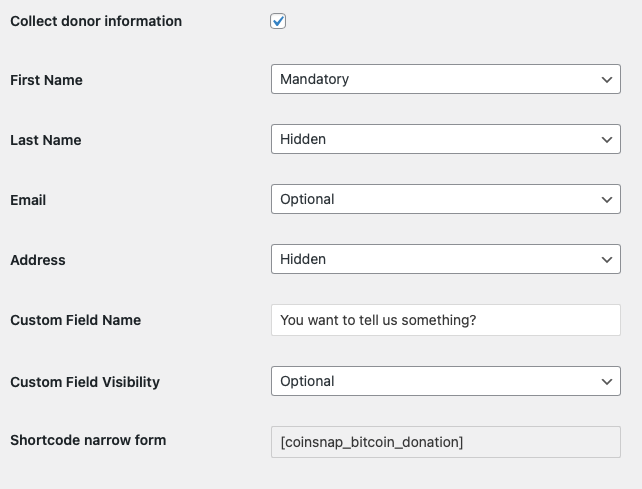
Botón de donación Bitcoin multiimporte
La donación multiimporte te permite predefinir 3 valores de donación para que el donante elija entre ellos. Por supuesto, tus donantes pueden ignorarlos y establecer su propio importe.
Para configurar una donación de varios importes, sólo tienes que elegir la pestaña correspondiente en los formularios de donación, y rellenar el formulario que se muestra. Como esto es muy similar al ejemplo anterior, y muy sencillo, no vamos a entrar aquí en los detalles de la configuración. Sólo tienes que probarlo, ¡y conseguirás crear fácilmente la Donación Bitcoin de Importe Múltiple que imaginas!
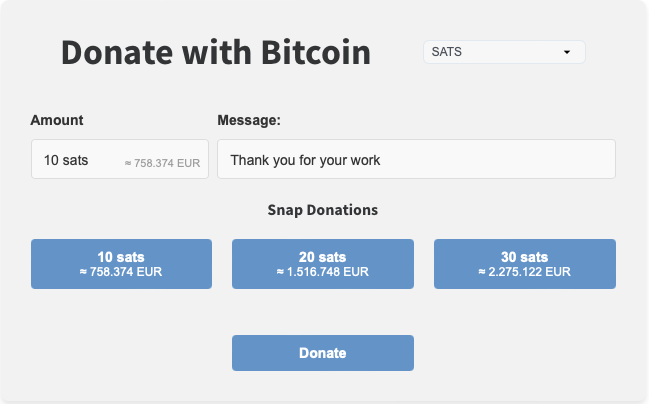
Prueba el botón de Donación Bitcoin
Una vez realizados todos los ajustes, hay que realizar una transacción de prueba.
Rellena una caja de donativos que hayas creado y colocado en tu sitio web y haz clic en el botón de pago («¡Dona Sats ahora!«)
Si estás recopilando información sobre el donante, rellena el formulario que verás a continuación.
Ahora serás redirigido a la página de pago Bitcoin para completar la compra.
Ahora se muestra la página de pago con Bitcoin y ofrece al pagador la opción de pagar con Bitcoin o Lightning.
Ambos métodos están integrados en el código QR mostrado.
Una vez realizado el pago, la factura se puede ver en detalle.


















